
Когда ваш iPhone внезапно не издает никаких звуков, он, вероятно, глючит или имеет физическое или жидкое повреждение. Вы можете рассматривать аппаратное повреждение как основную причину, если вы ранее промокли на iPhone или случайно уронили его. В противном случае это должно быть связано с некоторыми сбоями программного обеспечения, такими как ошибочные приложения, неправильные настройки и ошибочные обновления. В этом контексте мы не будем решать проблемы со звуком или со звуком на iPhone 7 Plus, вызванные ошибочным обновлением. Если вы оказались среди тех, у кого в итоге появился iPhone, который не издает звука после установки обновления iOS 11.3.1, вы можете обратиться к выделенным обходным путям и общим решениям ниже. Читайте дальше, когда вам нужно больше информации.
Но прежде всего, если у вас есть другие проблемы с вашим iPhone 7 Plus, не забудьте зайти на нашу страницу устранения неполадок, поскольку мы уже рассмотрели некоторые из наиболее часто сообщаемых проблем с этим новым iPhone. Если вам нужна дополнительная помощь или вы не можете найти то, что ищете на этой странице, заполните нашу анкету для вопросов о iPhone и нажмите «Отправить». Не волнуйтесь, это бесплатная консультация, поэтому вам не нужно ни о чем беспокоиться. Просто дайте нам больше информации о проблеме, и мы сделаем все возможное, чтобы помочь вам решить ее.
Первое решение: мягкий сброс (перезагрузка).
Простой перезапуск может принести много пользы, когда дело доходит до решения проблем устройства, включая проблемы со звуком, которые связаны с незначительными программными сбоями. Перезапуск или выполнение программного сброса также рекомендуется после установки новых обновлений, будь то приложения или iOS. Это обеспечит правильную реализацию новых изменений из недавно установленного обновления. Вот что вы должны сделать тогда:
- Нажмите и удерживайте кнопку питания до тех пор, пока не появится приглашение «Слайд в выключенное состояние».
- Перетащите ползунок, чтобы полностью отключить устройство.
- Через 30 секунд снова нажмите и удерживайте кнопку питания, пока не появится логотип Apple.
Когда ваш iPhone загрузится полностью, проверьте, работают ли аудио / звуковые выходы должным образом.
Второе решение: выключите / включите звонок и отрегулируйте настройки звука.
Бывают случаи, когда аудиосистема вашего iPhone испытывает случайные сбои, и единственный способ восстановить работу — это выключить и снова включить звонок.
Для начала переключатель «звонок / беззвучный режим» находится на левой стороне вашего iPhone. Когда он настроен на звонок, оповещения, мелодии и звуки воспроизводятся через динамики iPhone. Когда он установлен в беззвучный режим, вы не будете слышать оповещения или рингтоны, но другие динамики воспроизводятся через динамики вашего iPhone. Ваш iPhone также будет вибрировать.
- Чтобы перевести iPhone в режим звонка, просто нажмите переключатель, чтобы оранжевый индикатор не показывался.
- Чтобы перевести ваш iPhone в беззвучный режим, переведите переключатель в положение, соответствующее оранжевому цвету.
Еще одна вещь, которую вам нужно проверить и настроить, если это необходимо, это настройки звука и тактильных сигналов на вашем iPhone 7 Plus. По умолчанию громкость мелодий и предупреждений отражает громкость, установленную для воспроизведения звука.
Вы можете управлять рингтоном и громкостью оповещения отдельно от других приложений, отключив параметры «Изменить с помощью кнопок». Для этого потребуется вручную настроить мелодии звонка и громкость оповещения в меню «Настройки» -> «Звуки». Хаптика меню.
И не забудьте установить более высокий уровень громкости, нажав кнопку увеличения громкости на боковой панели вашего iPhone.
Третье решение: отключить Bluetooth.
Обновление могло автоматически изменить настройки вашего iPhone и, таким образом, привести к включению функций, которые не должны быть включены, или наоборот. Например, если новое обновление iOS автоматически включило Bluetooth, возможно, вы не сможете слышать звук вашего iPhone, особенно если ваш iPhone подключен к динамикам Bluetooth и другим аудиоустройствам с поддержкой Bluetooth. Чтобы исключить это, включите или выключите Bluetooth на iPhone 7 Plus, выполнив следующие действия:
- Проведите пальцем вверх от нижней части главного экрана. Это откроет Центр управления.
- Найдите значок Bluetooth, чтобы отключить Bluetooth на вашем iPhone.
Перезагрузите свой iPhone, затем попробуйте и посмотрите, работает ли аудиовыход уже по назначению.
Четвертое решение: сброс всех настроек.
Новое обновление может переопределить ваши текущие настройки. Таким образом, существует тенденция изменения некоторых параметров или значений параметров, что приводит к такому конфликту. Дело в том, что было бы трудно определить, какие настройки или параметры были изменены и которые необходимо отменить. Чтобы это исправить, вы можете попробовать сбросить все настройки на вашем iPhone 7 Plus, выполнив следующие действия:
- Нажмите «Настройки» на главном экране.
- Нажмите Общие.
- Нажмите Сброс.
- Выберите Сбросить все настройки из указанных параметров.
- Введите пароль вашего устройства, если будет предложено.
- Нажмите на опцию, чтобы подтвердить сброс настроек.
Этот сброс не повлияет на ваши данные и личную информацию, хранящуюся во внутренней памяти вашего iPhone, следовательно, не приведет к потере данных.
Пятое решение: восстановить iOS в iTunes.
Если по какой-либо случайности новое обновление iOS содержит некоторые аудио-ошибки, которые не могут быть исправлены ни одним из предыдущих обходных путей, вы можете прибегнуть к восстановлению iOS из предыдущей резервной копии. Вы можете перейти на восстановление режима восстановления или восстановления режима DFU в iTunes. Для начала вам необходимо защитить компьютер (Windows или Mac) с последней установленной версией программного обеспечения iTunes. Ссылка на последующие шаги.
Восстановление iPhone 7 Plus в режиме восстановления:
- Подключите iPhone к компьютеру с помощью прилагаемого USB-разъема или кабеля Lightning.
- Откройте iTunes на вашем компьютере.
- Подключив iPhone, перезапустите его, выполнив следующие действия:
- Одновременно нажмите и удерживайте кнопки «Боковой режим / Питание» и «Уменьшение громкости», пока не появится экран «Подключиться к iTunes». Не отпускайте кнопки при появлении логотипа Apple, поскольку сначала вам нужно будет войти в режим восстановления.
- Когда вы увидите опцию «Обновить» или «Восстановить», выберите «Обновить», чтобы дать команду iTunes переустановить iOS, не удаляя ваши данные. В противном случае выберите Восстановить и следуйте инструкциям на экране для восстановления из предыдущей резервной копии iOS.
- Подождите, пока iTunes не закончит загрузку программного обеспечения для вашего iPhone. Если загрузка занимает более 15 минут и ваш iPhone выходит из экрана «Подключиться к iTunes», просто дайте завершить загрузку, а затем вернитесь к предыдущему шагу, чтобы снова войти в режим восстановления.
- Когда обновление или восстановление будут завершены, настройте свой iPhone в соответствии с вашими предпочтениями.
Восстановление iPhone 7 Plus в режиме DFU:
- Подключите iPhone к компьютеру с помощью прилагаемого USB-кабеля. Вы можете сделать это, когда ваш телефон включен или выключен.
- Откройте iTunes на своем компьютере и дождитесь, пока он распознает ваш iPhone.
- После подключения нажмите и удерживайте кнопку питания и кнопку «Домой» одновременно в течение примерно 8 секунд.
- По истечении указанного времени отпустите кнопку питания, но удерживайте нажатой кнопку «Домой», пока не появится сообщение о том, что «iTunes обнаружил iPhone в режиме восстановления».
- Затем отпустите кнопку «Домой».
Если экран вашего iPhone становится полностью черным, это означает, что вы успешно вошли в режим DFU. Но если это не так, вам нужно будет попробовать еще раз и начать сверху.
После успешного входа в режим DFU следуйте этим инструкциям на экране, чтобы восстановить iPhone 7 Plus в iTunes.
Другие опции
Вы всегда можете сообщить о проблеме в службу поддержки Apple и попросить другие варианты и рекомендации, если ни одно из указанных решений не сработало и ваш iPhone 7 Plus по-прежнему не имеет звука. Это позволит им провести дальнейшую оценку и, при необходимости, разработать исправление для устранения проблемы в форме нового обновления.
связаться с нами
Если вам нужна дополнительная помощь по использованию определенных функций и возможностей нового смартфона Apple iPhone 8, посетите нашу страницу учебных пособий. Там вы можете найти список с практическими рекомендациями, пошаговые руководства, а также ответы на часто задаваемые вопросы относительно iPhone 8. Если у вас есть другие проблемы или возникли проблемы при использовании телефона, вы можете связаться с нами через эту форму , Обязательно сообщите нам более подробную информацию о проблеме или проблемах, которые могут возникнуть у вас, и мы будем рады помочь вам в дальнейшем.
Оцените статью!


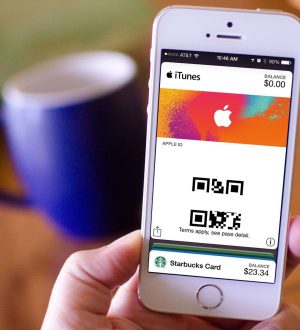
Отправляя сообщение, Вы разрешаете сбор и обработку персональных данных. Политика конфиденциальности.